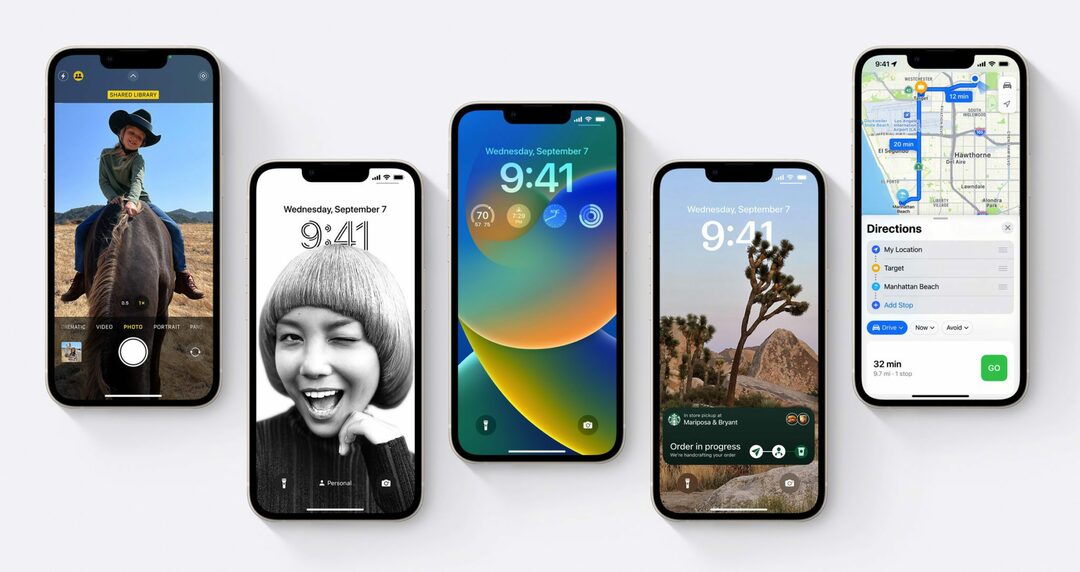Joka vuosi, kerran vuodessa, on erityinen päivä, jolloin Apple julkaisee uuden iOS-päivityksen. Ja useimmille meistä tämä on päivä, jolloin iPhonemme alkaa tuntua uudelta puhelimelta ilman, että sinun tarvitsee käyttää senttiäkään. Tänään on se päivä, minkä vuoksi käsittelemme parhaita iOS 16:n ominaisuuksia, joita sinun pitäisi kokeilla juuri nyt.
Selvyyden vuoksi emme aio kattaa kaikkea. Se veisi liikaa aikaa. Sitä varten mene eteenpäin ja tarkista tämä Applen sivu. Se kattaa kaiken, vaikka se ei mene niin syvällisesti kuin aiomme tässä viestissä.
Emme myöskään aio käsitellä iPad-spesifisiä ominaisuuksia tässä viestissä. Tänään julkaistaan AppleToolBoxin viereinen viesti, joka kattaa sen. Joten vaikka useimmat näistä ominaisuuksista ovat myös iPadissa, on joitain iPadille yksinomaan ominaisuuksia, joita käsittelemme erillisessä viestissä.
Selvä, nyt kun me kaikki tiedämme, mitä varten olemme täällä, joten hypätään mukaan!
iOS 16:n ominaisuuksien asentaminen ja käytön aloittaminen
Ensinnäkin, ennen kuin käsittelemme tiettyjä iOS 16 -ominaisuuksia, katsotaanpa, kuinka voit käyttää niitä. Tässä on mitä tarvitset iOS 16:n asentamiseen ja käytön aloittamiseen.
Ensimmäinen asia, jonka tarvitset, on laite, joka pystyy tukemaan iOS 16:ta. Tässä ovat kaikki laitteet, jotka voivat käyttää iOS 16:ta:
- iPhone 14 ja 14 Plus/Pro/Pro Max
- iPhone 13 ja 13 mini/Pro/Pro Max
- iPhone 12 ja 12 mini/Pro/Pro Max
- iPhone 11 ja 11 Pro/Pro Max
- iPhone XS ja XS Max
- iPhone XR
- iPhone X
- iPhone 8
- iPhone 8 Plus
- iPhone SE (2. sukupolvi tai uudempi)
Jos sinulla ei ole yhtä näistä laitteista, et valitettavasti voi päivittää iOS 16:een. Tämä on yksi niistä vuosista, jolloin Apple on lopettanut tuen monille laitteille, joten luultavasti kunnollinen osa käyttäjistä on jäänyt tämän päivityksen jälkeen.
Tämä johtuu suurelta osin siitä, että tämä päivitys keskittyy ominaisuuksiin, jotka perustuvat Neural Engineen, synkronointiin muiden Apple-laitteiden kanssa ja muutetaan iPhonesi ydintoimintoja. Vanhemmat laitteet eivät todellakaan pysy tämän päivityksen perässä, minkä vuoksi ne jätetään iOS 15:een.
Jos sinulla on jokin näistä laitteista, mene eteenpäin ja avaa asetukset sovellus, napauta Kenraalija napauta sitten Ohjelmistopäivitys. Näet vaihtoehdon päivittää iOS 15.7:ään tai, jos katsot hieman matalammalta, päivittääksesi iOS 16:een. iOS 15.7 sisältää tietoturvapäivityksiä, jotka tekevät iPhonestasi turvallisemman, joten se on hyvä vaihtoehto niille, jotka haluavat pitää laitteensa suojattuna, mutta eivät ole kiinnostuneita iOS 16:sta.
Jos haluat iOS 16:n, siirry eteenpäin ja valitse päivitysvaihtoehto iOS 15.7:n alta. Saat kaikki samat suojausominaisuudet ja kaiken muun uuden tämän päivityksen myötä. Useimmilla käyttäjillä päivittäminen kestää noin 30 minuuttia, koska sinun on ladattava päivitys, odotettava sen käsittelyä ja lopulta asennettava itsensä.
Kun olet asentanut sen, olet valmis aloittamaan uusien ominaisuuksien käytön!
Parhaat tällä hetkellä saatavilla olevat iOS 16 -ominaisuudet
Ja kun puhutaan näistä uusista ominaisuuksista, mennään eteenpäin ja katsotaan, mitä uusia iOS 16 -ominaisuuksia on tarjolla sinulle. Aloitamme ensin jännittävimmistä, visuaalisista asioista ja siirrymme sitten pienempiin yksityiskohtiin, jotka ansaitsevat vielä huomion. Kuten aiemmin mainittiin, emme aio kattaa kaikkea uutta tässä päivityksessä, vain suuria jännittäviä asioita.
Lukitusnäytön mukauttaminen widgeteillä
Ylivoimaisesti visuaalisin ja jännittävin uusista iOS 16 -ominaisuuksista on mahdollisuus mukauttaa lukitusnäyttöäsi. Aiemmin suurin piirtein ainoa tapa mukauttaa lukitusnäyttöä oli taustakuvan vaihtaminen.
Nyt voit kuitenkin muuttaa päivämäärän ja kellonajan fonttia, lisätä widgetejä ja jopa saada taustakuvasi olemaan vuorovaikutuksessa lukitusnäytön tekstin kanssa (tietyissä tilanteissa).
Jos haluat sekoittaa tämän ominaisuuden, avaa asetukset, vieritä alas ja napauta Taustakuvaja napsauta sitten Mukauta Lukitusnäytön alla. Vaihtoehtoisesti voit lukita iPhonesi ja painaa ja pitää lukitusnäyttöä painettuna. Tämä tuo esiin mahdollisuuden vaihtaa lukitusnäyttöjen välillä sekä mukauttaa nykyistä lukitusnäyttöäsi.
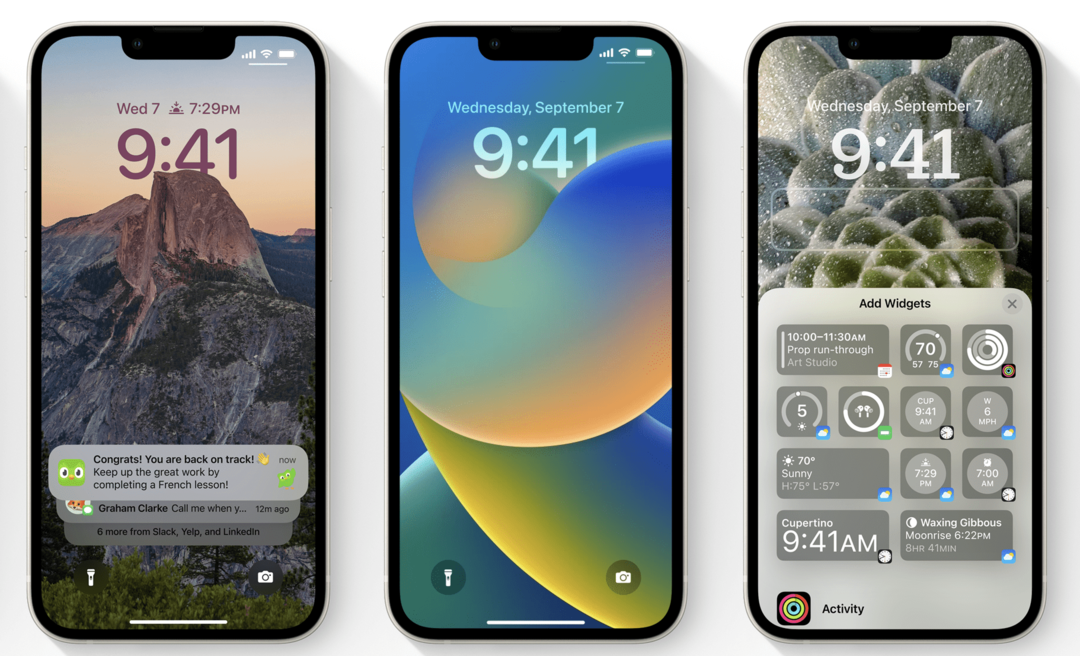
Kun napautat Mukauta, sinulla on mahdollisuus:
- Pyyhkäise eri valokuvasuodattimien välillä
- Valitse erilaisia valokuvia lukitusnäytöllesi
- Muuta lukitusnäytön valokuvan rajausta
- Säädä nykyisen ajan fontti napauttamalla aikaa
- Vaihda näytön yläreunassa oleva Päivämäärä-widget toiselle widgetille
- Lisää/muokkaa suurempia widgetejä, jotka näkyvät nykyisen ajan alla
Ja siinä se on pitkälti! Opit lisää käsittelemällä sitä ja sitten kuvailemalla sitä, joten mene eteenpäin ja leikkiä sen kanssa!
Lisäksi, kuten mainittiin, jos taustakuvassasi on selkeä aihe, kuten muotokuva henkilöstä, ja he ovat sijoitettu juuri oikealle, voit olla hieman heidän henkilönsä päällekkäin ajan vain hieman luoden siisti kerroksinen vaikutus. Sinun on luultavasti otettava valokuva erityisesti tätä tarkoitusta varten saadaksesi sen toimimaan, mutta se on kuitenkin siistiä, jos olet kiinnostunut siitä.
Ainutlaatuisten taustakuvien luominen jokaiselle Focus-asetukselle
Lukitusnäytön mukauttamiskykyyn perustuva ominaisuus, jonka avulla voit luoda ainutlaatuisia taustakuvia jokaiselle Focus-asetukselle. Niille, jotka eivät muista, Focus on iOS 15:n ominaisuus, jonka avulla voit muuttaa aloitusnäyttöä riippuen siitä, oletko työtilassa, henkilökohtaisessa tilassa, oletustilassa, ajotilassa jne. Ajattele sitä kuin edistynyt Älä häiritse -tila.
No, iOS 16:n uusien ominaisuuksien avulla voit nyt muokata lukitusnäytön ulkoasua Focuksen avulla. Tällä tavalla se näyttää yhdeltä, kun olet Personal Focus -tilassa, toiselta Work Focus -tilassa ja niin edelleen.
Voit pelata tällä ominaisuudella avaamalla asetukset sovellus, napauta Keskityja valitse sitten tarkennustila, jolle haluat luoda mukautetun lukitusnäytön. Näet osion, jossa on otsikko MUOKKAA NÄYTTÖJÄ, jonka alla on kuvia aloitusnäytöstäsi ja lukitusnäytöstäsi. Jokaisen alla on Muokata -painiketta, jota napauttamalla voit mukauttaa näiden näyttöjen ulkoasua.
Tämä toimii enimmäkseen samalla tavalla kuin mukautetun lukitusnäytön luominen, paitsi että se on kyseiselle tarkennukselle. Joten kaikki samat asiat, jotka mainitsimme edellä, pätevät myös täällä!
Nosta valokuvan kohdetta napauttamalla
Toinen jännittävä lisäys iOS 16:n ominaisuuksiin on mahdollisuus nostaa valokuvan kohdetta pitämällä sormea valokuvan kohteen päällä. Ominaisuus on nimeltään Visual Lookup ja se toimii paremmin kuin odotin. Se sanoi, että on joitain rajoituksia.
Kuten mainittiin, saat sen toimimaan valitsemalla valokuvan Kuvat-sovelluksessa pitämällä sormeasi kohteen päällä (esine, henkilö tai lemmikki, joka vie suurimman osan kuvasta) ja sen pitäisi nousta ylös, jolloin voit vetää kohdetta noin. Huomaat myös korostusanimaation, joka näyttää havaitun kohteen rajat.
Tietysti, jotta tämä toimisi, kuvassasi on oltava kohde, joka eroaa taustasta. Sanakuvalla sivulla, metsässä tai rakennusrivissä ei todennäköisesti ole nostettavaa aihetta.
Taustalla olevan henkilön, lemmikin tai esineen kuvan tulee kuitenkin olla helposti nostettavissa.
Olen huomannut, että tämä ominaisuus ei toimi kovin hyvin aina, kun valokuvan resoluutio on alhainen. iPhonella ottamani valokuvat toimivat melko hyvin, kun taas Internetistä tallennetuilla kuvilla on ristiriitaisia tuloksia.
Rehellisesti sanottuna en ole täysin varma, mihin päädyn käyttämään tätä ominaisuutta. Mutta se on silti siisti ja hieno esimerkki Neural Enginestä (joka käyttää koneoppimista) työssä.
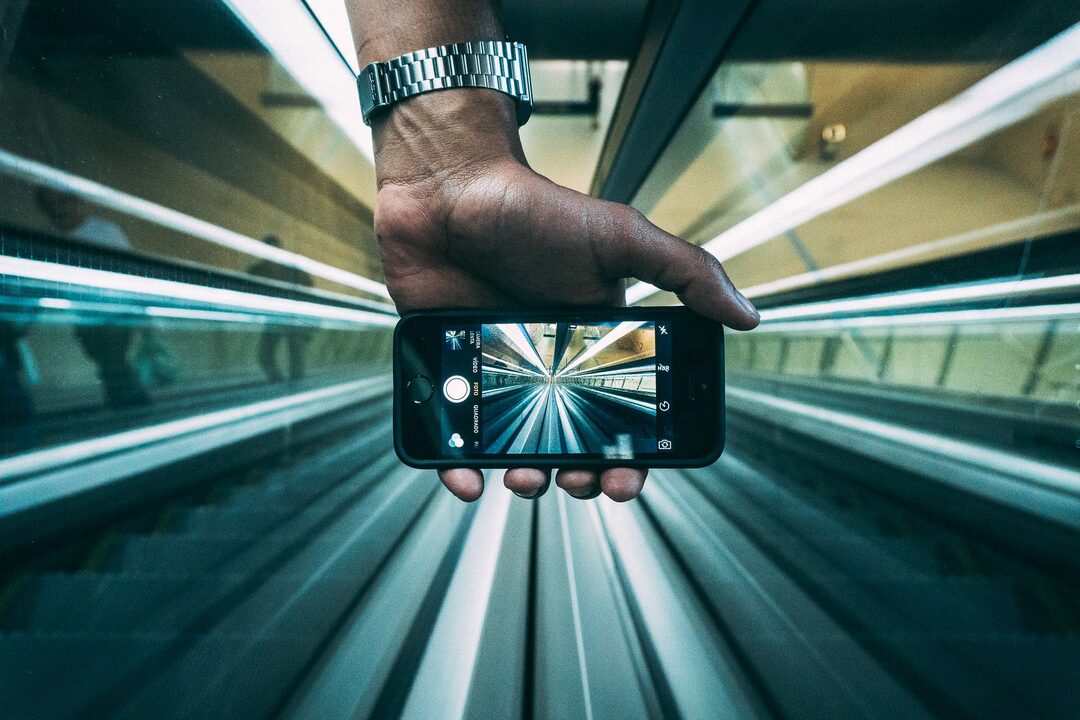
Ota haptinen palaute käyttöön näppäimistölläsi
Hieman vähäinen ominaisuus iOS 16:ssa on kyky ottaa haptinen palaute käyttöön näppäimistölläsi. Vaikka se on vähäistä, minusta tuntuu, että sillä voi olla suuri vaikutus iPhonesi tuntumaan.
Ota se käyttöön avaamalla asetukset sovellus, napauta Äänet ja haptiikka, vieritä alas ja napauta Näppäimistön palauteja kytke sitten päälle vieressä oleva kytkin Haptinen napauttamalla sitä. Voit myös ottaa äänen käyttöön näppäimistössäsi, vaikka se ei ole uusi ominaisuus.
Kun tämä ominaisuus on käytössä, iPhonen näppäimistö tuntuu siltä kuin se napsauttaa kirjoittaessasi. Sanon, että ainakin iPhone 11:ssäni, että se ei ole erittäin johdonmukainen ominaisuus. Joskus napsautukset viivästyvät tai pätkivät hieman yrittäessäni saavuttaa kirjoitusnopeuteni. Se ei ole vakava ongelma, mutta silti huomioimisen arvoinen. Kokeile ja katso, pidätkö siitä!
Ajoita sähköpostisi lähetettäväksi milloin haluat iOS 16:n ominaisuuksien avulla
Vaikka en odota kaikkien olevan yhtä innoissani tästä ominaisuudesta kuin minä, olen varma, että on iPhone-käyttäjistä, joille tämä on uskomattoman hyödyllinen.
Se on mahdollisuus ajoittaa sähköpostisi lähetysaika jollakin iOS 16:n uusista ominaisuuksista. Voit kirjoittaa sähköpostin ja painaa sinistä Lähetä-painiketta pitkään. Näet muutaman esiasetetun vaihtoehdon, joista voit valita, tai voit ajoittaa tarkan ajan.
Ja siinä se on pitkälti! Uskomattoman kätevä ominaisuus, jota en voi uskoa, että sitä ei ole lisätty tähän mennessä. Se on erityisen hyödyllinen niille, jotka lähettävät paljon sähköpostia työn aikana, koska sen avulla voit kirjoittaa sähköposteja mihin aikaan päivästä tahansa ja silti lähettää niitä normaalina työaikana. Erinomainen ihmisille, jotka (kuten minä) ovat yökyöpeliä.
Uusi ulkoasu ilmoituksille, Nyt toistetaan ja muille
Seuraavaksi uusien iOS 16 -ominaisuuksien luettelossamme on sellainen, joka olisi ehkä voinut olla luettelossa hieman korkeampi. Syy, miksi siirsin sitä hieman alemmas, johtuu siitä, että sinun ei tarvitse tehdä mitään toimiakseen. Päivität vain iPhonesi ja huomaat tämän eron. Silti se on mainitsemisen arvoinen, koska se on visuaalinen muutos.
Ilmoituksesi näkyvät nyt lukitusnäytön alareunassa. Ennen he vain tungosivat lukitusnäytön päällä peittäen taustakuvasi. Nyt ne näkyvät siististi näytön alareunassa. Voit piilottaa ne vierittämällä ylös tai takaisin alas.
Toinen visuaalinen muutos lukitusnäyttöön on Now Playing -käyttöliittymä. Se on paljon suurempi ja vie koko lukitusnäytön todella kauniilla tavalla. Laita vain suosikkialbumisi ja katso albumin kuvien ohittavan lukitusnäytön. Mielestäni se näyttää todella upealta ja on mahtava parannus edelliseen Now Playing -käyttöliittymään verrattuna.
Ja tietysti iOS 16:ssa on paljon muita visuaalisia parannuksia. Olen esimerkiksi huomannut, että vaihtoehdot, jotka tulevat näkyviin, kun korostat hieman tekstiä, näyttävät nyt erilaisilta kuin ennen.
Muokkaa viestejä ja peruuta niiden lähetys
Yksi iOS 16:n kätevimmistä ominaisuuksista on mahdollisuus muokata tekstiviestejä ja peruuttaa niiden lähetys. Luit oikein. Voit nyt lähettää tekstiviestin, painaa sitä pitkään ja peruuttaa lähetyksen tai muokata sitä.
Tässä on se, että (arvasit sen) tämä toimii vain iMessagen kanssa. Molemmilla osapuolilla on siis oltava iPhone. Voit myös peruuttaa viestin lähettämisen vain kahden ensimmäisen minuutin aikana. Kahden minuutin kuluttua se on lukittu.
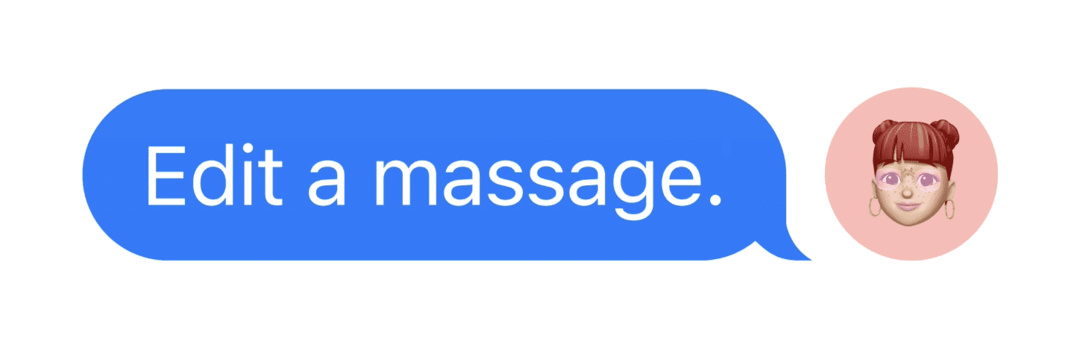
Viestien muokkaamiselle on sama rajoitus. Voit muokata niitä enintään viisi kertaa. Sen jälkeen ne on myös lukittu. Lisäksi muokatut viestit näkyvät "muokattuina". Et siis voi muokata viestiä samalla kun piilotat sen tosiasian, että sitä on muokattu.
Toinen siisti pieni ominaisuus, jonka halusin lisätä tähän, on se, että voit nyt selata ääniviestejä edestakaisin iMessagessa. Aiemmin sinun piti toistaa koko viesti uudelleen, jos lopetit sen toiston. Erittäin hyödyllinen, ajattelin vain laittaa sen tänne!
Käytä Focus-suodatusta hallitaksesi näkemääsi entistä enemmän
Jos tunnet iOS 15:n, tiedät todennäköisesti jo Focusista. Käsittelimme sitä hieman aiemmin tässä artikkelissa.
No, iOS 16:ssa tämä ominaisuus sai ylimääräisen kolauksen. Voit nyt käyttää Focus-suodatusta, jonka avulla voit hallita näkemiesi sovellusten sisältöä, ei vain itse sovelluksia.
Voit siis suodattaa pois työsähköpostit henkilökohtaisessa kohdistuksessa ja henkilökohtaiset tekstiviestit työkohdissa. Se on melko helppo asentaa sisään asetukset sovellus alla Keskity.
Ilmeisesti tämä ei tule olemaan kaikille, koska se on eräänlainen puuhasteluominaisuus. Mutta niille, joilla on jo Focus-ominaisuusasetukset, tämä lisää siihen uuden kerroksen.
SharePlay toimii nyt Viestit-sovelluksessa
SharePlay on toinen ominaisuus, joka julkaistiin iOS 15:n kanssa ja paranee vieläkin iOS 16:n ominaisuuksien myötä. Voit nyt käyttää SharePlayta viesteissä, ja toisin kuin viime vuonna, se toimii juuri nyt.
Molemmat ihmiset on päivitettävä iOS 16:een, mutta kun ne on päivitetty, voit aloittaa tämän ominaisuuden käytön heti. Olen pelannut sillä jo kumppanini kanssa, kuunnellen musiikkia toistensa kanssa tällä tavalla.
Verkkosivuston asetukset synkronoidaan nyt iOS 16:n ominaisuuksien kanssa
Tämä on yksi iOS 16:n pienimmistä ominaisuuksista, ja en ole varma, että useimmat ihmiset huomaavat sen. Mutta koska joku käyttää mukautettuja asetuksia melkein jokaiselle verkkosivustolle, tämä on jumalan lahja.
Aina kun muutat verkkosivuston asetuksia yhdellä laitteella, se synkronoi kyseisen verkkosivuston asetukset kaikissa laitteissasi. Joten jos haluat aina käyttää Reader-näkymää tietyn verkkosivuston kanssa, voit määrittää sen iPhonessa ja synkronoida sen Macissa ja/tai iPadissa.
On myös muita asetuksia, kuten verkkosivuston mobiili- tai työpöytäversion pyytäminen, jotka myös alkavat synkronoida laitteiden välillä. Se on todella kätevä ajansäästö.

Sanelu, Siri ja Maps ovat hieman parempia
iOS 16:n ominaisuuksien luettelomme lähestyessä loppua on yhteenveto joistakin hyödyllisistä ominaisuuksista.
Sanelu toimii nyt paremmin kuin ennen. Voit ottaa sen käyttöön, ja se kuuntelee, mitä sanot piilottamatta näppäimistöä. Voit siis puhua, kirjoittaa, puhua, kirjoittaa ja vaihtaa niiden välillä ilman, että sinun tarvitsee kytkeä sanelua päälle ja pois. Hyödyllinen, varsinkin jos et osaa kirjoittaa tiettyä sanaa, mutta haluat silti jatkaa kirjoittamista.
Siri on myös hieman parempi, sillä se tekee enemmän ilman Internetiä. Voit poistaa käytöstä sen, että Siri kysyy, haluatko lähettää viestin, joten viesti lähetetään heti, kun olet lopettanut sen sanelun. Ja voit lopettaa puhelun sanomalla "Hei Siri, katkaise puhelu", vaikka kaikki puheluun osallistuvat kuulevat sinut.
Ja lopuksi, Maps saa myös hienoja päivityksiä. Voit lisätä reitille useita pysähdyksiä ensimmäistä kertaa, lisätä joukkoliikennekortteja Walletiin ja tarkistaa julkisen liikenteen hinnat Maps-sovelluksessa.
Seuraa lääkkeitäsi Health-sovelluksessa
Lopuksi Apple on lisännyt mahdollisuuden seurata lääkitystäsi Health-sovelluksessa. Tämä ominaisuus on melko vankka. Voit lisätä lääkkeitä, joita käytät rutiininomaisesti tai tarpeen mukaan. Ja voit seurata, milloin otat ne sovelluksessa.
Näin on helppo varmistaa, että käytät lääkkeitä tarvittaessa. Ja se on hyödyllinen tapa näyttää lääkärillesi, että olet käyttänyt lääkettäsi.
Yksi tämän ominaisuuden siisteistä puolista on, että voit määrittää, miltä lääkkeesi näyttää ja muuttaa sen muotoa, väriä ja muotoa Health-sovelluksessa, kun lisäät sen.
Yksi asia, joka puuttuu, on lääkkeiden laskeminen. Et voi lisätä jäljellä olevaa lääkemäärää tai asettaa muistutuksia, milloin sinun on täytettävä lääkkeesi. Pelkästään tämän takia en ehkä käytä tätä ominaisuutta, en ole kuitenkaan vielä varma. Katsotaan.
Aloita iOS 16:n parhaiden ominaisuuksien käyttö jo tänään
Ja siinä se! Nämä ovat iOS 16:n parhaat ominaisuudet, joita suosittelen aloittamaan heti. Sen päivittäminen on helppoa ja ilmaista, ja saat siitä paljon irti. Tämä on yksi parhaista päivityksistä vähään aikaan, joten tarkista se ehdottomasti!
Saat lisätietoja, uutisia ja oppaita kaikesta Applesta, katso loput AppleToolBox-blogista.
Nähdään ensi kerralla!